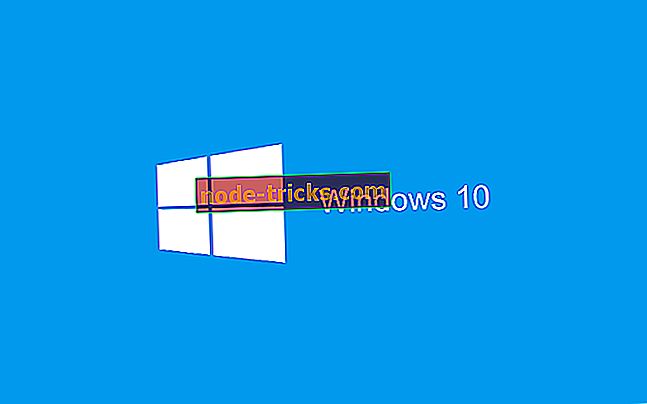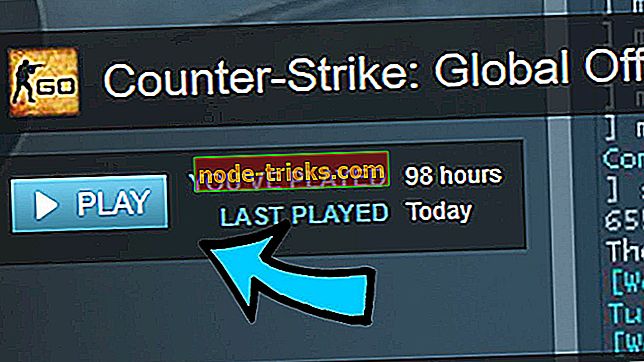Як використовувати нову програму Скинути цю утиліту в Windows 10 19H1
Microsoft тільки що показала користувачам трохи більше того, що оновлення 19H1 має в продажу для Windows 10. Перероблене сховище є одним з помітних нових додатків. Це змінена утиліта " Скинути цей ПК" для користувачів, щоб спробувати.
Скидання цього комп'ютера - це те, що користувачі можуть відновити Windows 10 до налаштувань за замовчуванням. Утиліта переінсталює ОС і видаляє більшість програм (за винятком тих, що були встановлені). Таким чином, Reset цього ПК може стати в нагоді для усунення несправностей Windows.
Крім того, він забезпечує швидкий спосіб видалення даних, коли вони відмовляються від застарілого настільного комп'ютера або ноутбука.
Корпорація Майкрософт здійснила кілька модифікацій для скидання цього ПК. Утиліта зазнала відносно невеликі зміни інтерфейсу. Однак утиліта все ще є майстром. Ось як користувачі Insider Windows можуть скинути Win 10 за допомогою нової функції Reset this PC. Ця функція буде доступна всім користувачам Windows 10 пізніше цього року.
- Спочатку натисніть кнопку " Введіть тут для пошуку" Cortana, щоб відкрити вікно пошуку програми.
- Потім натисніть кнопку Скинути цей комп'ютер, щоб відкрити вікно, показане нижче.

- Натисніть Get Started, щоб відкрити вікно Reset this PC.
- По-перше, Скинути цей комп'ютер здається таким же, як і раніше, оскільки користувачі можуть вибрати " Залишити мої файли" або " Видалити все" . Користувачі, які повинні зберегти свої файли, повинні вибрати параметр Залишати мої файли.
- Однак, Скинути цей комп'ютер не зовсім так само після того, як користувачі виберуть один з перших двох варіантів. Тепер користувачі можуть натиснути кнопку Змінити налаштування, щоб відкрити додаткові параметри.
- Після цього користувачі можуть увімкнути або вимкнути налаштування видалення даних та даних . Користувачі можуть перемикати видалення даних для видалення файлів і очищення диска.
- Користувачі також можуть вибрати, щоб видалити дані з одного диска або видалити файли з усіх розділів. Увімкнути перемикання даних для видалення файлів з усіх розділів диска.
- Натисніть кнопку Підтвердити .
- Натисніть Далі > Скинути, щоб скинути Windows 10. Після цього Windows буде скинуто, що може зайняти кілька годин.
Так Скинути цей ПК в даний час трохи більш гнучким, ніж це було раніше, як користувачі можуть перемикатися кілька варіантів вкл / викл. Крім того, параметр " Диски даних " - це нова настройка, яку користувачі не можуть вибирати в поточних версіях Windows 10.
Це додаткове налаштування стане в нагоді користувачам, які розділили свої жорсткі диски. Оновлене скидання цієї утиліти для ПК буде включено до версії Windows 10 1903, коли оновлення 19H1 буде випущено навесні 2019 року.
ПОВ'ЯЗАНІ СТАТТІ ДЛЯ ПЕРЕВІРКИ:
- Як: Фабричний скидання Windows 10
- Повне виправлення: виникла проблема Повернення комп'ютера
- Як скинути розташування тимчасових файлів Інтернету до стандартного